گرفتن اسکرین شات در ویندوز
Windows 7 Snipping Tool یک افزودنی مناسب از مایکروسافت برای کسانی است که برای اثبات کار، شناسایی باگ، پشتیبانی از راه دور و غیره نیاز به گرفتن مکرر تصویر صفحه از ایستگاه کاری خود دارند.
اما، مایکروسافت این برنامه را متوقف کرده و بهروزرسانیهای ویندوز را متوقف کرده است. بنابراین، اگر Snipping Tool از کار بیفتد، باید نحوه گرفتن اسکرین شات در ویندوز بدون Snipping Tool را بیابید.
در Win 7 بدون ابزار Snipping اسکرین شات بگیرید: Windows+PrtScr
در مواقعی که نیاز به یک اسکرین شات تمام صفحه دارید از این روش استفاده کنید و آن را به عنوان فایل تصویری بدون ابزار پردازش تصویر ذخیره کنید. برای دیدن جادو این مراحل را امتحان کنید:
- هنگامی که در هر پنجره برنامه کامپیوتری هستید، Windows و Print Screen (PrtScr در برخی صفحه کلیدها) را با هم فشار دهید.
- ویندوز به طور خودکار منطقه صفحه را به عنوان یک فایل تصویر ذخیره می کند.
- برای دسترسی به تصاویر، پوشه Pictures را از کتابخانه ها باز کنید.
- کتابخانه ها را در پنجره کامپیوتر پیدا خواهید کرد.
این روش به سخت افزار حساس است. اگر این عمل هیچ فایلی را در پوشه Pictures ذخیره نکرد، پیکربندی سخت افزاری رایانه از آن پشتیبانی نمی کند.
بدون ابزار Snipping اسکرین شات بگیرید: PrtScr
دکمه Print Screen پرکاربردترین روش برای گرفتن اسکرین شات در ویندوز است. کاری که باید انجام دهید این است:
- به پنجره ای بروید که برای آن اسکرین شات نیاز دارید.
- دکمه Print Screen یا PrtScr را روی صفحه کلید بزنید.
- سیستم عامل ویندوز تصویر را در کلیپ بورد خود ذخیره می کند.
- برنامه Paint را باز کنید.
- Ctrl+V را فشار دهید تا داده های کلیپ بورد را به عنوان تصویر اسکرین شات ذخیره کنید.
- اکنون می توانید با فشار دادن Ctrl+S در برنامه Paint فایل را به صورت JPEG یا PNG ذخیره کنید.
نحوه گرفتن اسکرین شات بدون ابزار Snipping: Alt+PrtScr
شما فقط می توانید یک اسکرین شات از پنجره های فعال بگیرید نه از کل صفحه که رابط کاربری ویندوز را مانند نوار وظیفه نشان می دهد. در اینجا چگونه است:
- به صفحهای بروید که در آن باید یک صفحه نمایش بگیرید.
- دکمه های Alt+PrtScr (Print Screen) را روی صفحه کلید خود فشار دهید.
- ابزار Paint را باز کنید و Ctrl+V را فشار دهید تا تصویر اسکرین شات جایگذاری شود.
- حال با دنبال کردن مراحلی که قبلا ذکر شد، تصویر را ذخیره کنید.
از لپ تاپ های ویندوز 7 اسکرین شات بگیرید
اکثر لپ تاپ های ویندوز 7 دارای یک کلید اضافی بین کلید Ctrl و Windows هستند. به عنوان کلید Fn شناخته می شود. این کلیدهای ویژه صفحه کلید مانند کلیدهای عملکردی (F1 تا F12) از جمله کلید Print Screen را کنترل می کند.
بنابراین، در آن دستگاهها، برای گرفتن اسکرین شات، باید کلید Fn را به همراه تنظیمات کلیدی که در بالا ذکر شد فشار دهید.
در موارد نادر، لپتاپ ممکن است دکمه اختصاصی Print Screen نداشته باشد. در این صورت، میتوانید Windows+Fn+Space Bar را برای گرفتن اسکرین شات به طور همزمان فشار دهید.
افکار نهایی
زیبایی سیستمعامل ویندوز 7 مایکروسافت این است که همیشه گزینههای دیگری وجود دارد، مانند استفاده از ترفندهای ذکر شده در صورتی که Snipping Tool با مشکل مواجه شود یا نیازهای شما را برآورده نکند.
اگرچه ابزارهای شخص ثالث ممکن است راحت به نظر برسند، سعی کنید از روش های دستی استفاده کنید زیرا در رایانه های کاری ممکن است برای نصب چنین ابزارهایی به مجوز سرپرست نیاز داشته باشید.
بنابراین، این آموزش در مورد نحوه گرفتن اسکرین شات در ویندوز 7 بدون ابزار snipping به شما کمک می کند تا تصاویر کاربردی صفحه نمایش را بگیرید.
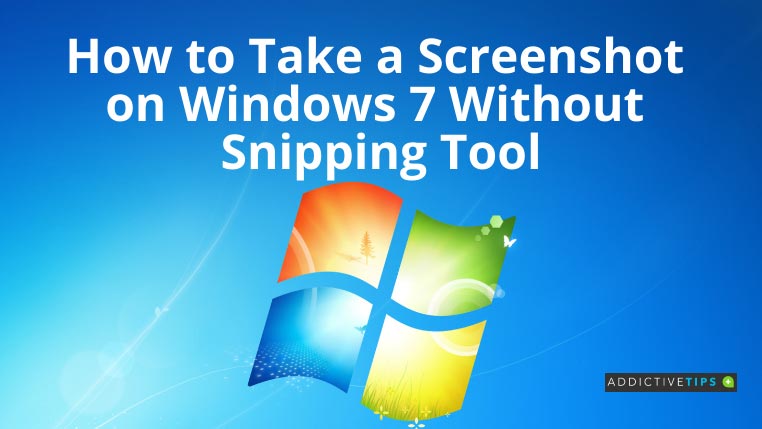
ترجمه شده توسط سایت دریای شرق از سایت www.addictivetips.com
کپی بدون ذکر نام و لینک سایت دریای شرق ممنوع است !






